PHOTOSHOP的抠图方式有很多种,今天小编介绍一下钢笔工具的抠图操作方法。
我们打开PHOTOSHOP,打开一张图片,如图
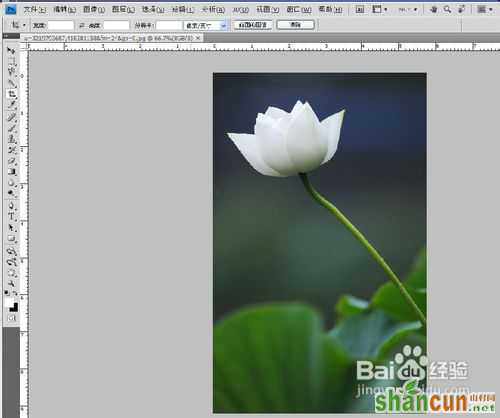
我们选择工具栏上的钢笔工具, ps钢笔工具抠图步骤,ps里钢笔工具怎么抠图
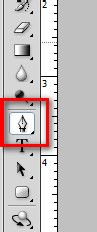
在顶端我们可以看到钢笔工具也有多样选择,有钢笔工具,自由钢笔工具。我们一般就选钢笔工具。

我们在用钢笔工具描边的时候如果想抠图抠得精度高些,可以将图像放大些。钢笔工具描边时要活用CTRL键进行曲线的修证,以及Alt键可以快速增加节点进行快速描边。当勾边错误时可以用DEL键进行删除一个节点。

ps钢笔工具抠图步骤,ps里钢笔工具怎么抠图
当全部描完后,我们可以右击建立选区。

弹出对话框,我们可以选羽化一下边,我们选3。

点确定后,我们已经选好。我们如果想把这图拷出来我们不按CTRL+C,如果想在这文件中单独留下这荷花,我们可以按CTRL+SHIFT+I。进行反选。

我们按DEL进行删除选择区域的外部文件。

我们按CTRL+D,取消选择区域。完成。
















